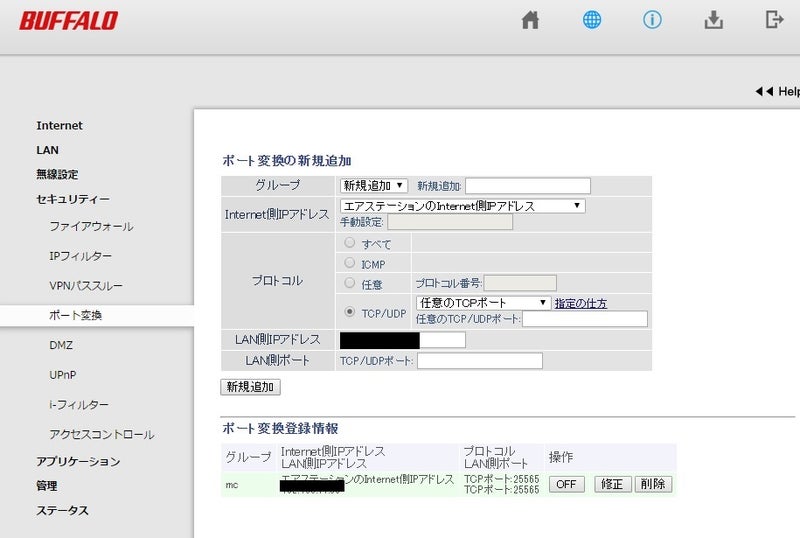先週 長男が
「マイクラでサーバー立ててやりたいから
ポート開放したいんだけど。。。」と相談されました![]()
ご家族でこのような相談を受けた方がいたら。。。
参考にしていただければ・・・という事で
設定方法をご紹介します。
うちのネット環境は ドコモ光
家庭内LANで(主人が家を建てる時に壁の中に線配備完了)
ついでに長男は部屋のLANポートからルータのブリッジモードを使い
WiiUとパソコンで分岐して使っている(ダブルディスプレイ)
文字にすると なんて恵まれたネット環境。。。![]()
次男もマイクラしてて、自分の部屋のLANポートから接続。
私や主人はもっぱら無線で。
寝室にもLANポートは引いてあるけど
そこでの作業は本当に時々だし。
(最近はノートパソコンをもってリビングでコタツに入ってカタカタやってます)
長男は ポート開放をするアプリでやってみたらしいけど
これ。。。XPにしか対応してへんやんw
ついでに うちの環境だと 長男のパソコン設定と
家のルーターの設定をしないといけない。
となると 長男はお手上げになり。。。ヘルプをしてきた様子
以下はBUFFALOのルーターでのポート開放設定です。
ルーターのメーカーや型番によって設定パネルが違うようです。
ルーターの設定画面へ入り。。。
詳細設定をクリックしてから セキュリティのポート変換を選びます。
1、グループは任意だけど半角英数で
2、プロトコルはTCP/UDPにチェックをいれて、任意のTCPポートにして
マイクラのポート番号を入力します。
3、LAN側のIPアドレスはマイクラをするパソコンのIPアドレスを入力
(このルーター設定画面でIPアドレスは確認できるけど
一応後で長男のパソコンでも間違いないかを、コマンドプロンプトで確認♪
※コマンドプロンプトを起動して「ipconfig」と入力。IPv4アドレスが
利用しているパソコンのIPアドレスになります)
4、新規追加をクリック
次に長男のパソコン側の設定(マイクラをするパソコンね)
1、コントロールパネル→システムとセキュリティをクリック
2、Windowsファイヤーウォールをクリックして詳細設定をクリック
(うちはカスペルスキーを使っているので赤くなってます)
3、受信の規則をクリックして、新しい規則をクリックします。
4、どの種類か。。。はポートをクリックして次へ
5、TCPにチェックを入れて、特定のローカルポートにマイクラのポート番号
「25565」を入力して次へ
6、接続を許可して・・・
7、規則の適用はプライベートのみにチェック!これは大事!
8、名前を付けて完了。「3」の画面で紹介した受信規則の下に送信規則があるので
送信規則も同様に設定します。
9、念のために解放されたか確認するには、
まずはマイクラのサーバーにつながっている状態で(つなげてないと意味がないので![]() )
)
下記にアクセス!
https://www.cman.jp/network/support/port.html
現在のIPアドレスをクリックすると自動的に接続するパソコンのIPアドレスが入ります。
チェックポート番号はマイクラのポート番号
無料のところにチェックを入れて、チェック実行!をクリックすると
NGだったら赤字で、失敗しました。OKだったら青字で成功しました。という
メッセージが出てきます。(長男のパソコンで見たのでメッセージはあやふやです![]() )
)
長男も 設定が終わったら ご機嫌でした♪
ステップファミリーでも 得意分野と彼らの興味のある分野が同じなので
コミュニケーションのひとつになってますね^^
あーよかった。IT強くて![]() と思いましたよ。ホントw
と思いましたよ。ホントw
ちなみに ルーターの設定画面では
端末ごとにアクセス制限もできたりします。
子供さんに マイクラでサーバー立てたい
ポート開放したい
って時に ご参考になれば。